远程桌面未知的用户名或错误密码怎么处理
更新时间:2021-05-19 10:15:58作者:huige
我们都知道windows电脑中自带有远程桌面连接功能,能够方便用户们远程操控其他计算机,然而近日有用户在使用账号登录远程桌面的时候,却提示远程桌面未知的用户名或错误密码,导致无法登录,遇到这样的问题该怎么办呢,不用担心,本文给大家讲解一下远程桌面未知的用户名或错误密码的详细解决方法。

具体步骤如下:
1、鼠标右键点击“我的电脑”图标,在弹出的选项中点击“管理”选项。

2、进入计算机管理界面,找到“本地用户和组”后点击打开,会看到右边界面有“用户”,“组”两项内容。
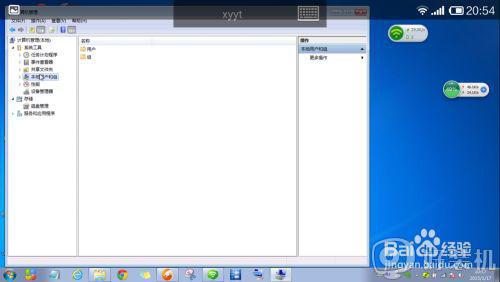
3、双击“用户”选项。
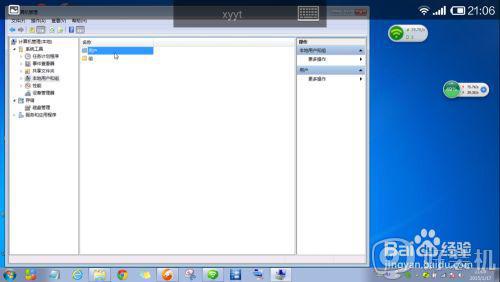
4、打开用户选项后,可以找到我们在控制面板中设置的,也就是我们登录使用的用户名,例如本例中的“xyyt”。但是在这里我们设置的用以登陆的用户名却是名为“Windows 7”用户的“全名”,猛想起“Windows 7”是安装系统时设置的管理员用户名。看来在控制面板中修改的只是管理员用户的“全名”,这个“全名”可以作为登录帐号。我们在控制面板中设置的管理员用户名无法远程登录。那就使用“Windows 7”这个最初设置的名称。
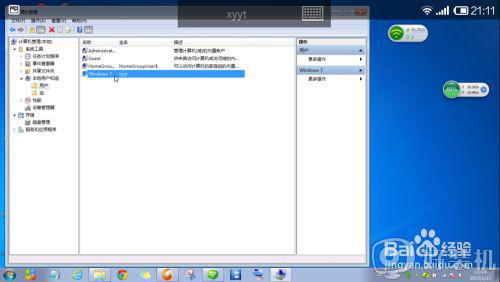
5、果然,使用安装系统时设置管理员用户名密码登录,远程连接成功。
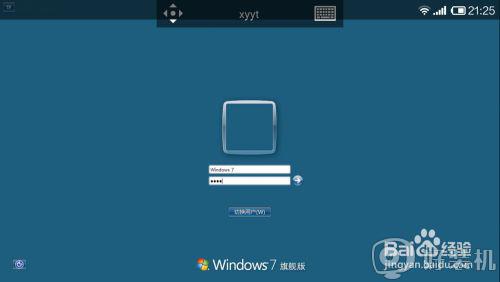
6、当然,如果想使用新的用户名,也可以在“本地用户和组”中对管理员账户进行重命名,如图示操作即可。
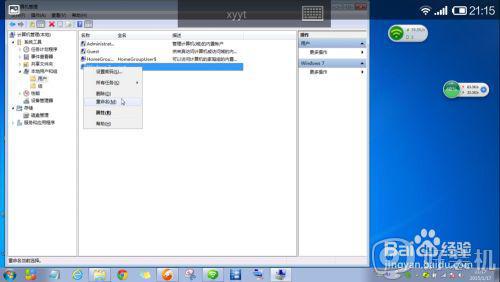
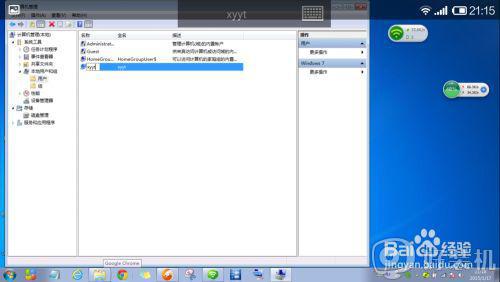
上述给大家讲解的就是远程桌面未知的用户名或错误密码的详细处理步骤,有碰到相同情况的小伙伴们可以尝试上面的方法步骤来进行解决吧。
远程桌面未知的用户名或错误密码怎么处理相关教程
- 远程桌面错误代码0x204的解决方法 如何修复远程桌面错误代码0x204
- 0x800f081f错误代码怎么处理 系统错误更新oX800f081f解决方法
- steam错误代码118无法载入网页未知错误怎么解决
- 远程桌面出现了内部错误怎么办 远程访问电脑提示内部错误修复方法
- word错误未定义书签怎么解决 word目录打印出来显示错误未定义书签处理方法
- 远程桌面身份验证错误的解决方法 远程桌面身份验证错误怎么办
- 错误代码:-118 无法载入网页(未知错误)steam如何处理
- teamviewer远程控制密码无效怎么回事 teamviewer所输入密码无效如何处理
- QQ远程桌面连接不上怎么办 QQ远程桌面无法连接的解决方法
- 应用程序无法启动0x0000007b错误代码处理方法
- 电脑无法播放mp4视频怎么办 电脑播放不了mp4格式视频如何解决
- 电脑文件如何彻底删除干净 电脑怎样彻底删除文件
- 电脑文件如何传到手机上面 怎么将电脑上的文件传到手机
- 电脑嗡嗡响声音很大怎么办 音箱电流声怎么消除嗡嗡声
- 电脑我的世界怎么下载?我的世界电脑版下载教程
- 电脑无法打开网页但是网络能用怎么回事 电脑有网但是打不开网页如何解决
热门推荐
电脑常见问题推荐
- 1 b660支持多少内存频率 b660主板支持内存频率多少
- 2 alt+tab不能直接切换怎么办 Alt+Tab不能正常切换窗口如何解决
- 3 vep格式用什么播放器 vep格式视频文件用什么软件打开
- 4 cad2022安装激活教程 cad2022如何安装并激活
- 5 电脑蓝屏无法正常启动怎么恢复?电脑蓝屏不能正常启动如何解决
- 6 nvidia geforce exerience出错怎么办 英伟达geforce experience错误代码如何解决
- 7 电脑为什么会自动安装一些垃圾软件 如何防止电脑自动安装流氓软件
- 8 creo3.0安装教程 creo3.0如何安装
- 9 cad左键选择不是矩形怎么办 CAD选择框不是矩形的解决方法
- 10 spooler服务自动关闭怎么办 Print Spooler服务总是自动停止如何处理
